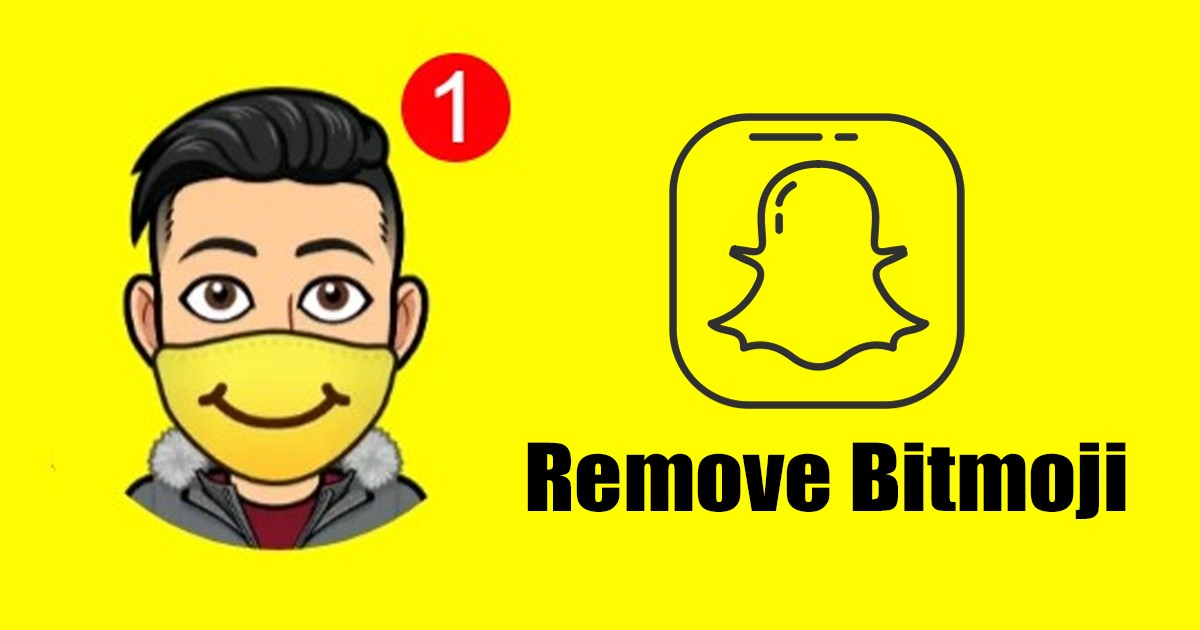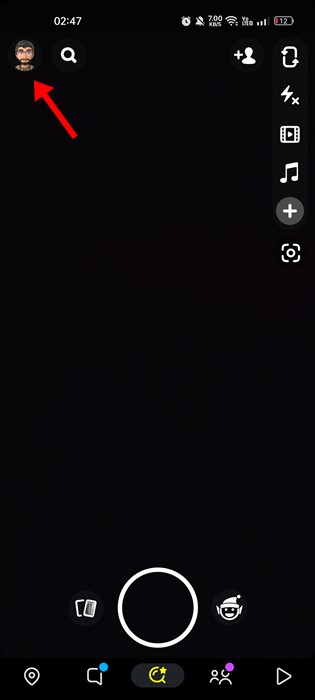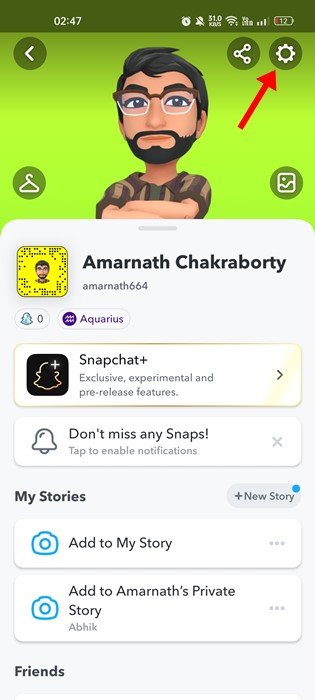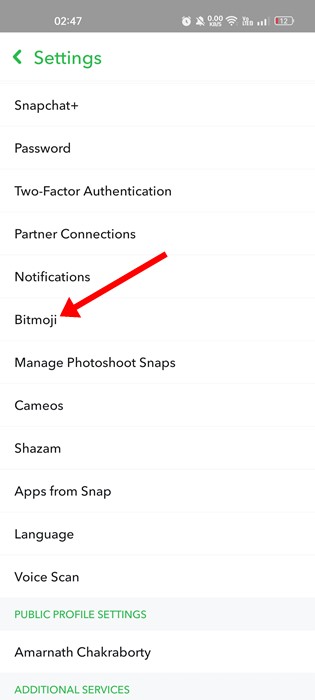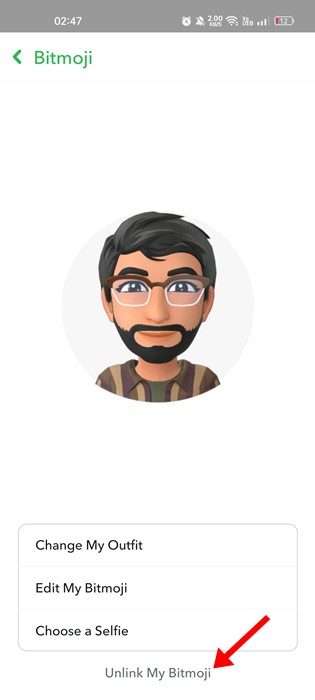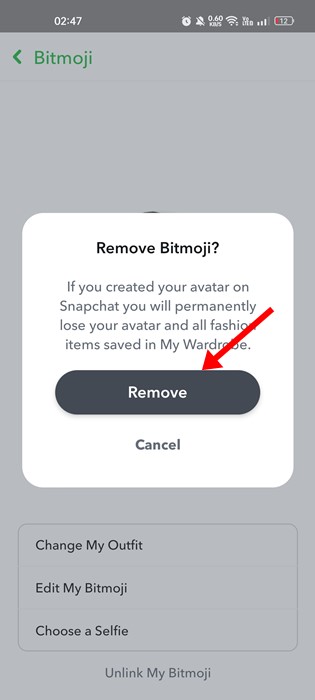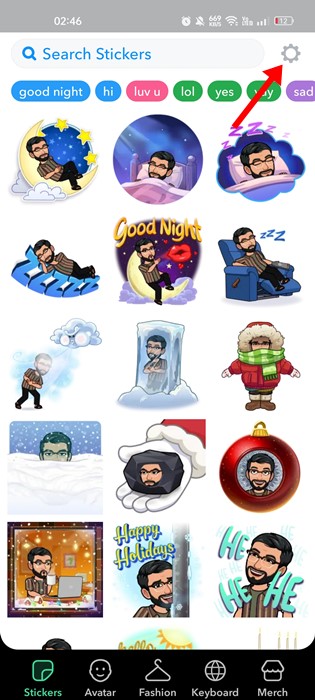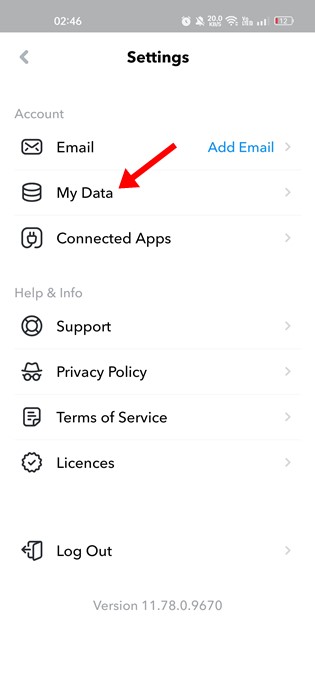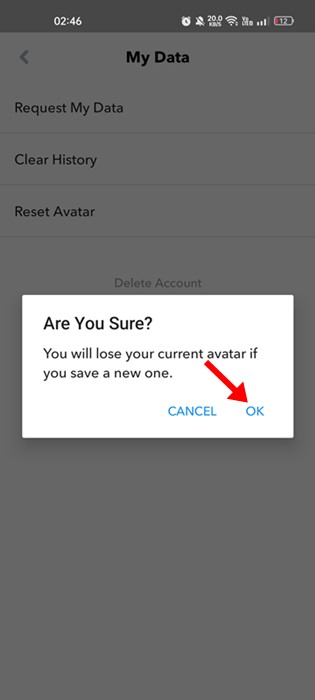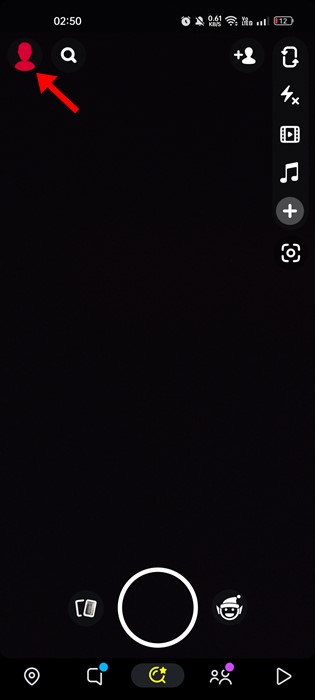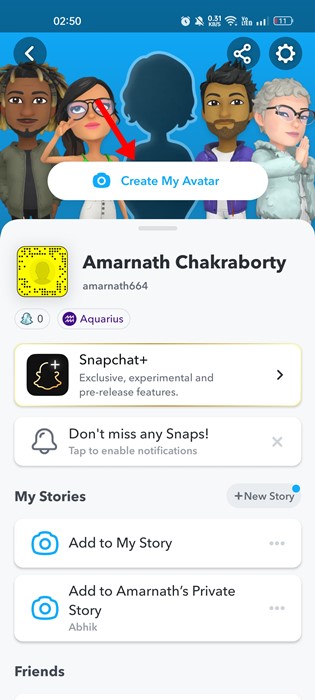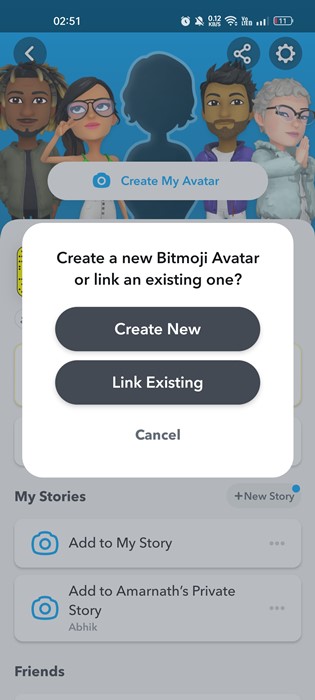Snapchat – популярное мобильное приложение для устройств Android и iOS. Приложение стало вирусным благодаря своей уникальной концепции, позволяющей на короткое время отправить любое изображение, видео или сообщение (то есть снимок).
Через короткое время отправленные вами снимки автоматически исчезнут. Среди всех функций, которые предоставляет Snapchat, он также известен использованием BitMoji. Если вы не знаете, Bitmoji – это ваш личный смайлик, который представляет вас в Snapchat.
Вы можете поделиться своим Bitmoji в чате, изменить его внешний вид и даже оживить его с помощью 3D Bitmoji. Bitmoji, который вы создаете с помощью приложения Snapchat, доступен на странице вашего профиля. Хотя Bitmoji действительно добавляет интереса к профилям и всему Snapchat, иногда вам может потребоваться удалить его.
Содержание
Удалить Bitmoji из Snapchat
Многие пользователи Snapchat недавно спросили нас, как удалить Bitmoji из Snapchat. Могут быть разные причины удалить битмоджи из Snapchat ; возможно, они захотят создать новое с нуля или использовать приложение без Bitmoji.
Какова бы ни была причина, если вы не знаете, как удалить Bitmoji из Snapchat, мы поможем вам. Ниже мы рассказали о нескольких простых шагах по удалению Bitmoji из Snapchat.
1) Удалите Bitmoji из приложения Snapchat
Вы должны выполнить следующие действия, если вы создали Bitmoji из приложения Snapchat. Однако обратите внимание: если вы создали свою учетную запись Bitmoji, используя логин Snapchat, ваш аватар Bitmoji будет удален без возможности восстановления, если вы удалите свой Bitmoji.
Примечание. Для демонстрации этих действий мы использовали смартфон Android. Вам необходимо выполнить те же действия на своем iPhone.
1. Прежде всего откройте приложение Snapchat. Затем нажмите Значок Bitmoji в верхнем левом углу.
2. Откроется страница вашего профиля Snapchat. На этой странице коснитесь значка шестеренки в настройках в правом верхнем углу.
3. В настройках Snapchat нажмите Bitmoji.
4. На экране Bitmoji нажмите Отсоединить мой Bitmoji.
5. В запросе подтверждения «Отсоединить Bitmoji» нажмите кнопку Удалить.
Вот и все! Это приведет к отключению вашего аватара Bitmoji от Snapchat. В разделе профиля вы увидите пустой силуэт с полупрозрачным фоном.
2) Удалите свою учетную запись Bitmoji
Bitmoji доступен как отдельное приложение для Android и iOS. И если вы использовали его для создания своего аватара Bitmoji для Snapchat, использование описанного выше метода приведет только к отмене привязки вашего аватара. Если вы хотите навсегда удалить Bitmoji, выполните следующие действия.
1. Сначала откройте приложение Bitmoji на своем Android и iPhone.
2. Затем коснитесь значка шестеренки Настройки в правом верхнем углу.
3. Откроется настройки Bitmoji. Здесь вам нужно нажать на Мои данные.
4. На экране «Мои данные» нажмите Сбросить аватар.
5. Далее вы увидите запрос на подтверждение. Здесь вам нужно нажать на кнопку ОК.
Вот и все! Вот как вы можете навсегда удалить свой аватар Bitmoji.
На самом деле удалить Bitmoji из Snapchat довольно легко. И вы можете использовать любой из двух методов, чтобы удалить свой аватар Bitmoji. Однако при отмене связи также будут удалены все модные вещи, сохраненные в вашем шкафу.
Как снова создать аватар Bitmoji?
После удаления аватара Bitmoji из Snapchat вы можете создать его заново. Однако проблема в том, что вам придется заново создавать свой аватар, а это может занять много времени.
В любом случае, создать свой аватар Bitmoji в Snapchat довольно легко. Вы можете сделать это, выполнив действия, которые мы описали ниже. Вот что вам нужно сделать.
1. Сначала откройте приложение Snapchat и нажмите пустое изображение профиля в верхнем левом углу.
2. На экране профиля вы увидите пустой силуэт с полупрозрачным фоном. Затем вам нужно нажать кнопку Создать мой аватар.
3. В окне «Создать новый аватар Bitmoji» нажмите Создать новый.
4. Теперь пройдите процесс создания аватара Bitmoji.
Вот и все! Вот как вы можете снова создать аватар Bitmoji для Snapchat.
Часто задаваемые вопросы
Как удалить BitMoji из Snapchat, не удаляя его?
Если вы хотите удалить Bitmoji из Snapchat, не удаляя его, вам необходимо убедиться, что вы создали аватар Snapchat из приложения Bitmoji. Затем следуйте методу №. 1, о котором мы рассказали в руководстве по отключению вашего Bitmoji.
Кто может использовать мой аватар Bitmoji?
Некоторые функции Snapchat, такие как стикеры Friendmoji и истории Bitmoji, могут включать ваш личный аватар Bitmoji рядом с аватаром Bitmoji вашего друга. Если вы хотите контролировать, кто может использовать ваш аватар Bitmoji, перейдите в Настройки >Использовать мой аватар Bitmoji и выберите предпочтительный вариант.
Как включить клавиатуру Bitmoji?
Для Android и iPhone доступен специальный раздел Приложение Битмоджи со стикерами Snapchat. С помощью клавиатуры Bitmoji вы можете получить доступ к стикерам Bitmoji практически где угодно, в том числе в социальных сетях и приложениях для обмена мгновенными сообщениями.
Будет ли мой Snapchat удален, если я отсоединю свой Bitmoji?
Нет! Bitmoji — это всего лишь часть Snapchat, и приложение продолжит работать даже без него. Некоторые пользователи используют Snapchat без создания аватаров Bitmoji. Так что, если хотите, вы можете отключить свой Bitmoji, не теряя при этом свою учетную запись Snapchat.
Читайте также: Как скрыть Snapscore в Snapchat
Итак, это руководство посвящено простому удалению Bitmoji из Snapchat. Если вам нужна дополнительная помощь по удалению Bitmoji из Snapchat, сообщите нам об этом в комментариях. Также, если статья вам помогла, поделитесь ею с друзьями.